Để khởi chạy ứng dụng, hãy chọn Bắt đầu , rồi chọn Báo thức & Đồng hồ từ danh sách ứng dụng hoặc nhập tên ứng dụng vào hộp tìm kiếm.
Đang xem: Phần mềm báo thức cho máy tính
Báo thức và hẹn giờ hoạt động ngay cả khi bạn đóng ứng dụng hoặc khóa thiết bị. Nếu bạn thấy một cảnh báo có nội dung rằng thông báo chỉ hiển thị nếu thiết bị đang thức, hãy đảm bảo thiết bị của bạn không chuyển sang chế độ ngủ (Hãy vào Cài đặt > Hệ thống > Nguồn điện & chế độ ngủ để điều chỉnh cài đặt ngủ của thiết bị).
Giữ cho máy tính xách tay hoặc máy tính bảng của bạn được cắm vào nguồn và đảm bảo âm lượng trên thiết bị đủ cao để nghe báo thức hoặc hẹn giờ.
Để phản hồi báo thức, hãy chọn Báo lại hoặc Bỏ qua báo thức để ngừng hoàn toàn.
Xem thêm: #1 : Hướng Dẫn Chơi Game Full Màn Hình Win 10, 8, 7, Áp Dụng Game Đế Ch
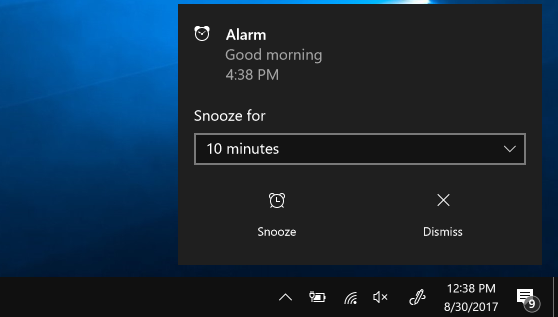
Nếu bạn cần thay đổi múi giờ của đồng hồ, hãy chuyển đến Cài đặt > Thời gian & ngôn ngữ > Ngày & giờ. Chọn múi giờ mong muốn từ menu thả xuống trong múi giờ.
Bạn cần thêm trợ giúp?
Phát triển các kỹ năng của bạn
Khám phá nội dung đào tạo
Sở hữu tính năng mới đầu tiên
Tham gia loltruyenky.vn dùng nội bộ
Thông tin này có hữu ích không?
CóKhông
Thật tuyệt! Bạn có còn phản hồi nào khác không? Bạn càng cho chúng tôi biết nhiều, chúng tôi càng có thể trợ giúp cho bạn.Chúng tôi có thể cải thiện bằng cách nào? Bạn càng cho chúng tôi biết nhiều, chúng tôi càng có thể trợ giúp cho bạn.
Xem thêm: Hướng Dẫn Cách Chơi Forex Trên Exness Một Cách Chi Tiết Nhất
GửiKhông, cảm ơn
Cảm ơn phản hồi của bạn!
Cảm ơn bạn đã phản hồi! Để trợ giúp tốt hơn, có lẽ chúng tôi sẽ kết nối bạn với một trong những nhân viên hỗ trợ Office của chúng tôi.
Liên hệ hỗ trợ
×
Nội dung mới
loltruyenky.vn Store
Giáo dục
Doanh nghiệp
Nhà phát triển
Công ty
Tiếng Việt (Việt Nam) © loltruyenky.vn 2021










